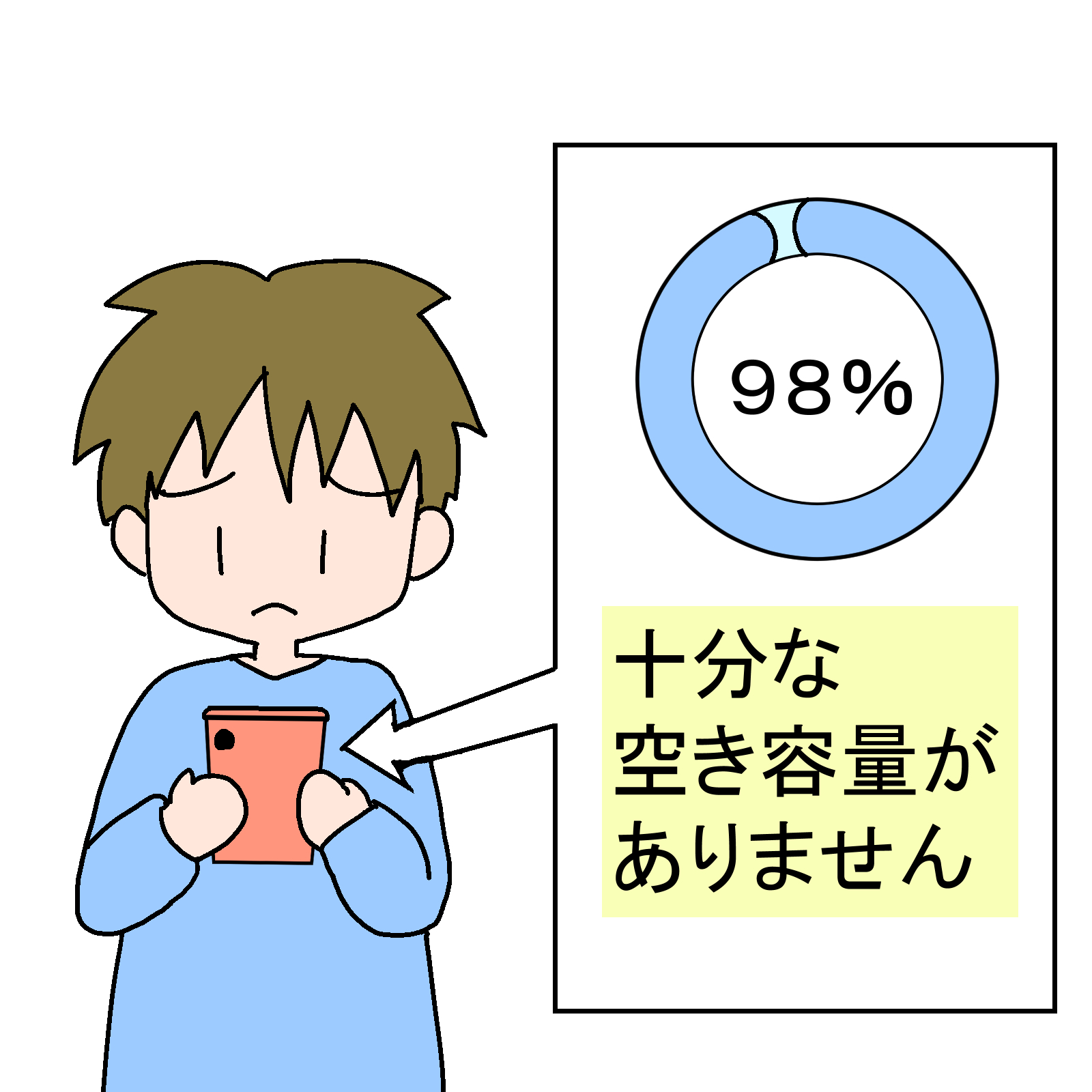この記事は、Google Pixelのストレージ容量に不安を感じている方、事前に容量不足を防ぎたい方、128GBと256GBのモデル選びで迷っている方に向けて書かれています。
Google Pixelを使用していると、128GBのストレージでは足りなくなることがあります。
特に、高解像度の写真や動画を多く撮影する場合、容量がすぐにいっぱいになってしまうことがあります。
しかし、クラウドサービスや外部ストレージデバイスを活用することで、これらの問題を解決することが可能です。
この記事では、128GBのGoogle Pixelを効果的に使用するためのストレージの拡張方法や、128GBと256GBのモデルを選ぶ際のポイントについて解説します。
もし本体のストレージが128GBしかない場合でも、外部のマイクロSDカードを使えば、実質的に無限に近い拡張が可能です。
PixelシリーズでマイクロSDカードを利用する際にはSDカードリーダーが必要ですが、「スターフォーカス」のSDカードリーダーを使用すれば、様々なデバイスで簡単にデータアクセスが可能になります。
Google Pixelのストレージ不足問題にクラウドサービスを活用する方法
Google Pixelの128GBモデルを使用していると、データ容量が不足することがあります。
この問題は、クラウドストレージサービスを利用することで解決可能です。
クラウドストレージとは、インターネットを介してデータをリモートサーバーに保存するサービスで、これによりデバイスのストレージを節約しつつ、データを安全に保管できます。
特にGoogle Pixelユーザーに推奨されるクラウドストレージサービスとしては、Google DriveとGoogle Oneがあります。
これらのサービスは、ユーザーのニーズに応じて異なるストレージオプションを提供しています。
Google Driveで基本の15GBを無料で活用する
Google DriveはGoogleが提供するクラウドストレージサービスで、初期の無料プランでは15GBのストレージを利用できます。
写真、動画、ドキュメントを保存することができ、Googleアカウントがあればどのデバイスからでもアクセス可能です。
さらに、データは暗号化され、2段階認証を設定することでセキュリティを強化できます。
Google Oneで追加のストレージを確保する
Google Oneは有料のクラウドストレージサービスで、大きなデータストレージニーズに対応します。
100GBから2TB以上のプランが用意されており、使用状況に応じて容量を選択できます。
プランのアップグレードやダウングレードも可能で、データの安全性も高いレベルで保証されています。
以下は、2024年8月時点のGoogle Oneのプランと料金です。
- ベーシックプラン:100GBで月額250円
- スタンダードプラン:200GBで月額380円
- プレミアムプラン2TB:2TBで月額1300円
- プレミアムプラン5TB:5TBで月額3250円
Google Pixelユーザーは、これらのクラウドサービスを利用してデバイスのストレージ容量を効果的に拡張することができます。
Dropboxの魅力:シンプルで使いやすいクラウドサービスの紹介
Dropboxは、使いやすさとシンプルなインターフェースで知られる人気のクラウドストレージサービスです。
初心者でも直感的にファイルの管理や編集が行えるため、幅広いユーザーに支持されています。
Google Oneと同じように、ユーザーのニーズに合わせた様々なプランが用意されており、必要なストレージ容量に応じて選ぶことができます。
以下は、Dropboxの個人向け月額料金プランです(2024年8月時点)
- ベーシックプラン:2GBで無料
- プラスプラン:1TBで1500円
- ファミリープラン:2TBで2000円
DropboxはMicrosoft Officeとの連携が容易で、Officeファイルの編集や他のユーザーとのファイル共有に適しています。
また、過去のファイルバージョンを30日間保持できるため、データの復元も可能です。
Officeを頻繁に使用するユーザーや、他者とファイルを共有することが多いユーザーに特におすすめのサービスです。
SDカードリーダーを利用してデータを外部ストレージに保存
Google PixelにはマイクロSDスロットが搭載されていないため、SDカードリーダーを使用して外部ストレージにデータを保存する方法が効果的です。
SDカードリーダーを通じてデータの共有や移動、編集が簡単になります。
以下は、SDカードリーダーを利用したデータ管理の手順です。
- Google PixelのUSB-CポートにSDカードリーダーを接続します。
- SDカードをリーダーに挿入します。
- 「ファイル」アプリを開いて、USBドライブまたは外部ストレージを選択します。
- ファイルのコピー、移動、または削除を行います。
- デバイス設定から「安全に取り外し」を選択してSDカードリーダーを取り外します。
SDカードを使用することで、オンライン接続がない場所でもデータを安全に保管でき、外部ストレージとして利便性が高まります。
特にGoogle Pixelシリーズを使用している場合、SDカードリーダーはデータ管理に非常に有効なツールです。
Pixelの128GBで不足するなら、データ整理で対応
Google Pixelでストレージが足りなくなった場合、不要なデータや使用していないアプリの削除を定期的に行うことで空き容量を増やすことができます。
以下は、不要なデータを効率的に削除してストレージを増やす方法です。
- 定期적に使用しないファイルやアプリを確認し、削除します。
- 大容量のファイルはオンラインストレージや外部ストレージに移動します。
- スマートフォンのストレージ管理ツールを利用して、容量を多く消費するアプリやファイルを特定し、必要に応じて整理します。
これらの方法を通じて、128GBのストレージでも十分な空き容量を確保することが可能です。
定期的な管理と整理がストレージの最適化につながります。
スマートなファイル管理:ファイル整理アプリの使い方
ファイル整理アプリを活用することで、不要なデータやキャッシュを簡単に削除し、ストレージの空き容量を効果的に増やすことができます。
特にGoogle Pixelを長期間使用していると、デバイスのストレージにキャッシュが蓄積され、動作が遅くなることがあります。
このような状況を改善し、操作をスムーズにするために、ファイル整理アプリが役立ちます。
Google Pixelシリーズには、Google Filesという便利なファイル整理アプリがプリインストールされており、データのコピー、移動、削除といった基本操作がとてもシンプルです。
また、クリーンアップ機能を使用すると、蓄積されたキャッシュを簡単に一掃でき、常に最適なストレージ容量と快適な使用感を保つことができます。
Google Pixelのストレージ選び:128GBと256GBの選択ガイド
Google Pixelシリーズでは、128GBと256GBのモデルが提供されており、選択はユーザーの使用習慣に依存します。
多くの高解像度の写真や動画を頻繁に使用し、アプリの利用も多いユーザーには、256GBモデルが適しています。
一方、写真や動画の利用が少なく、データ使用量が限定的な場合は、128GBモデルが十分です。
128GBモデル:データ利用が少ないユーザーに適した選択
128GBのGoogle Pixelは、日常的に大量のデータを使用しないユーザーに最適です。
基本的な写真撮影やビデオ録画、アプリの使用が限られていれば、このモデルで問題なく対応できます。
また、予算を抑えたい場合にも、128GBモデルはコストパフォーマンスが高い選択肢と言えます。
ストレージが不足した場合は、クラウドサービスや外部ストレージの利用で簡単に解決できます。
256GBモデル:大量のデータを扱うユーザーにおすすめ
頻繁に高品質の写真や4K動画を撮影したり、多くのアプリを使用するユーザーには、256GBモデルが適しています。
このモデルではより多くのデータを保存できるため、ストレージを気にすることなくデバイスを利用できます。
特にクリエイティブな作業や大量のデータを扱う仕事に従事しているユーザーには、256GBモデルが理想的です。
自分の使用状況に合わせたGoogle Pixelのモデルを選択することが重要です。
Google Pixelのストレージ不足を解消するための方法
Google Pixelの128GBモデルでストレージ不足を感じる場合、さまざまな方法で問題を解決することができます。
クラウドサービスの活用や外部ストレージへのデータ保存が特に有効です。
1.クラウドストレージの活用
Google Driveでは最初の15GBを無料で利用でき、必要に応じてGoogle Oneへのアップグレードで100GBから5TBのストレージを追加することが可能です。
Dropboxも無料プランと有料プランを提供しており、ユーザーのニーズに合わせて選択できます。
2.外部ストレージへの保存
Google PixelはSDカードスロットは搭載していませんが、SDカードリーダーを使えば、外部ストレージとしてデータを保存することができます。
これにより大容量のデータも簡単に移動でき、デバイスのストレージを節約することが可能です。
3.データの定期的な整理
使用しないアプリや不要なデータを定期的に削除することで、内部ストレージの空き容量を確保することができます。
ファイル管理アプリを利用すると、これらの作業が簡単に行え、デバイスのパフォーマンスも向上します。
4.ストレージモデルの選択
頻繁に多くの写真や動画、アプリを使用する場合は、256GBモデルがおすすめです。
一方、それほどデータを多く扱わないユーザーは、128GBモデルでも十分です。
まとめ
これらの方法を活用することで、Google Pixelユーザーはストレージ不足を感じることなく、より効果的にデバイスを使用することができます。
適切なストレージオプションを選ぶことで、Google Pixelの使用がより快適になります。
外部ストレージに関する不安がある場合も、SDカードリーダーの利用で安心してデータを管理できます。